WPS文字怎样添加下划线及设置下划线样式颜色
1、打开已经编辑好了所有文字的WPS,选中其中的第二排文字,
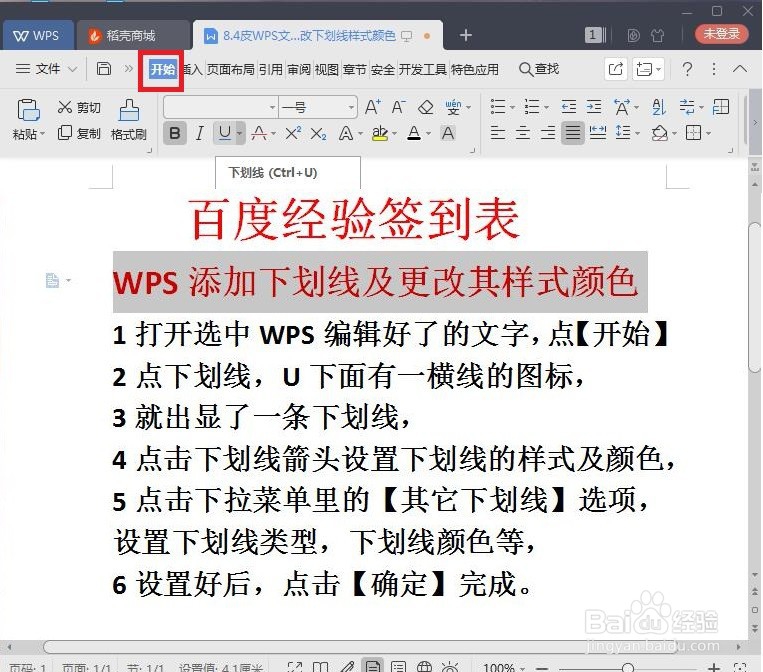
2、点击下划线,U下面有一横线的图标,
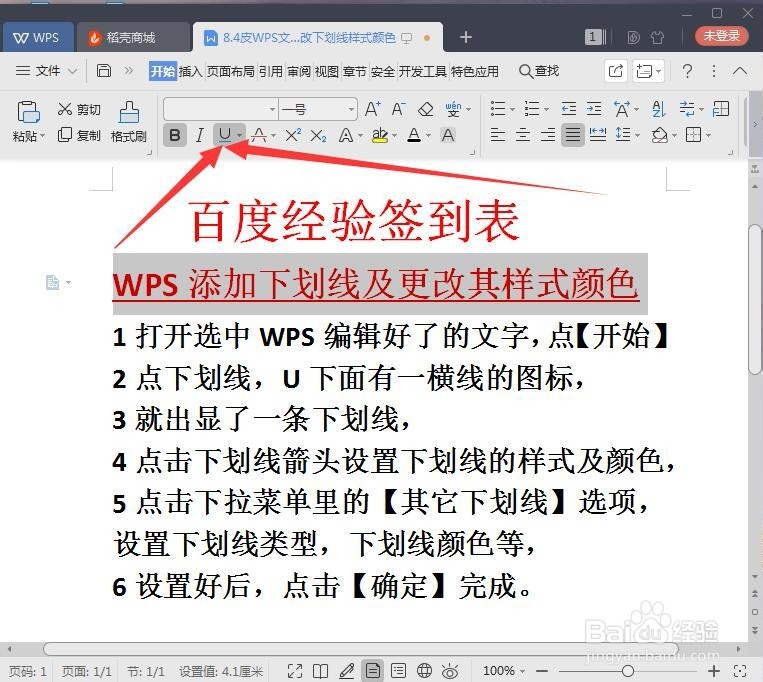
3、第二排就显示出了一条下划线,

4、选中第一排文字,点击下划线旁小箭头,
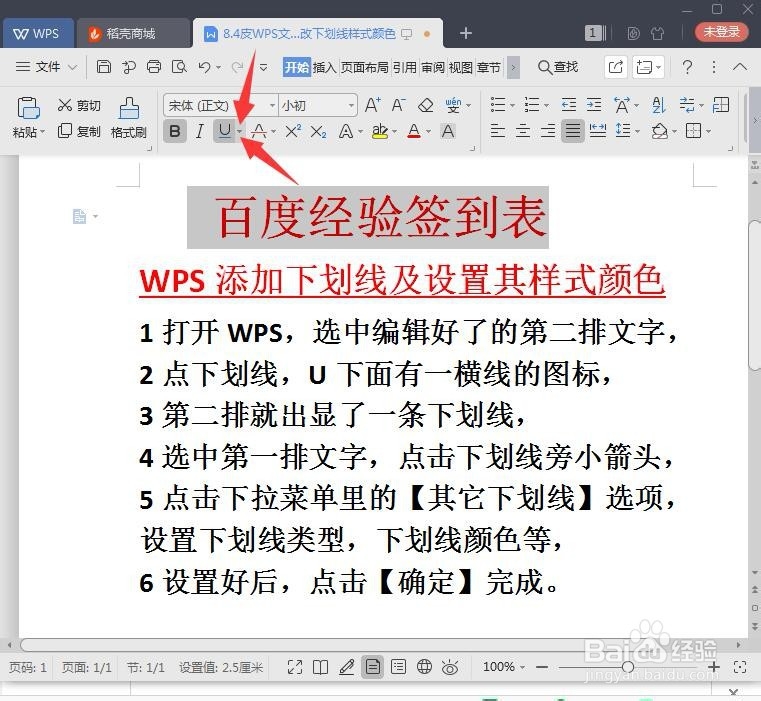
5、点击下拉菜单里的【其它下划线】选项,设置下划线类型,下划线颜色等,
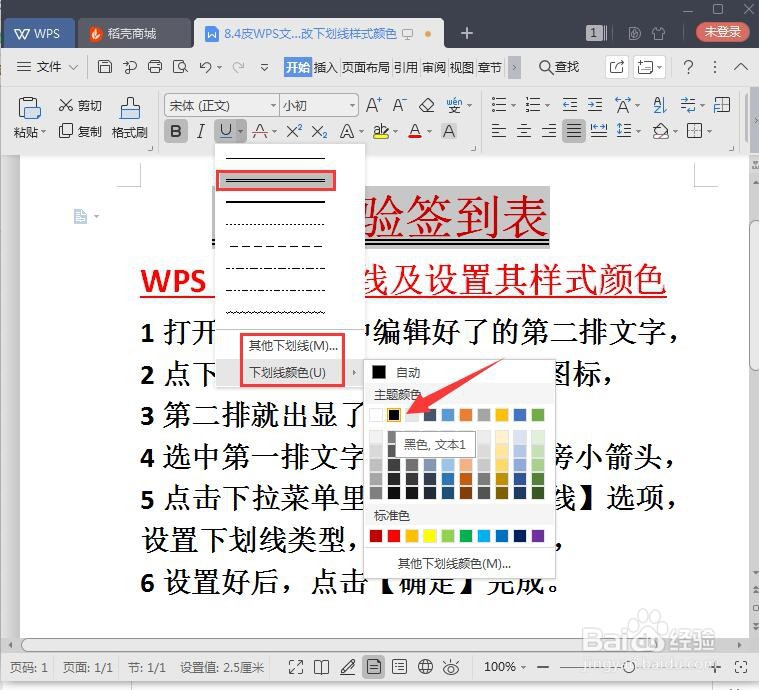
6、设置好后,点击【确定】完成。

1、打开已经编辑好了所有文字的WPS,选中其中的第二排文字,
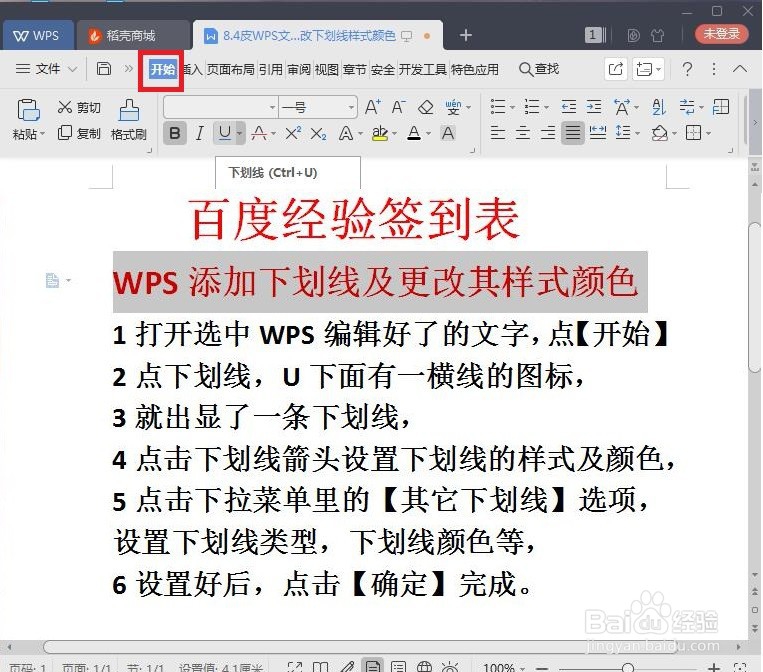
2、点击下划线,U下面有一横线的图标,
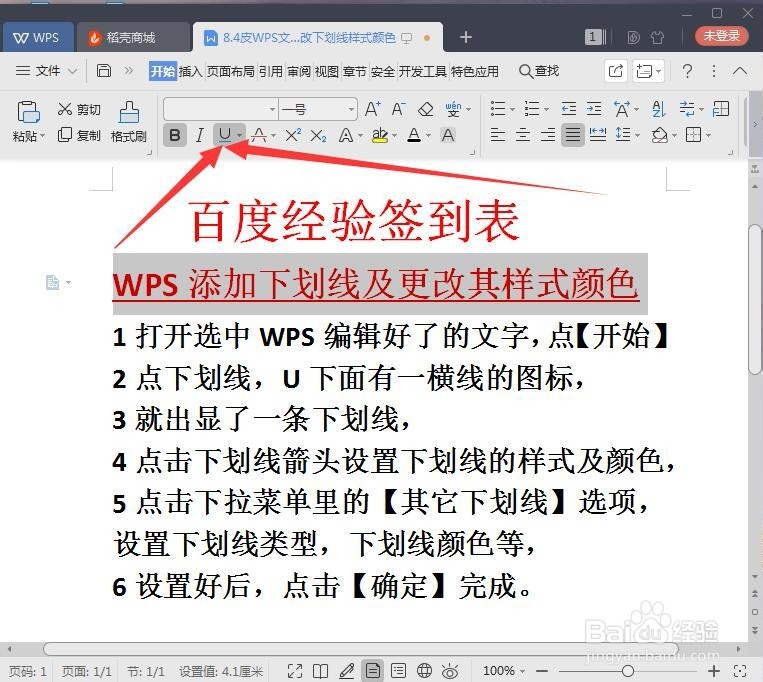
3、第二排就显示出了一条下划线,

4、选中第一排文字,点击下划线旁小箭头,
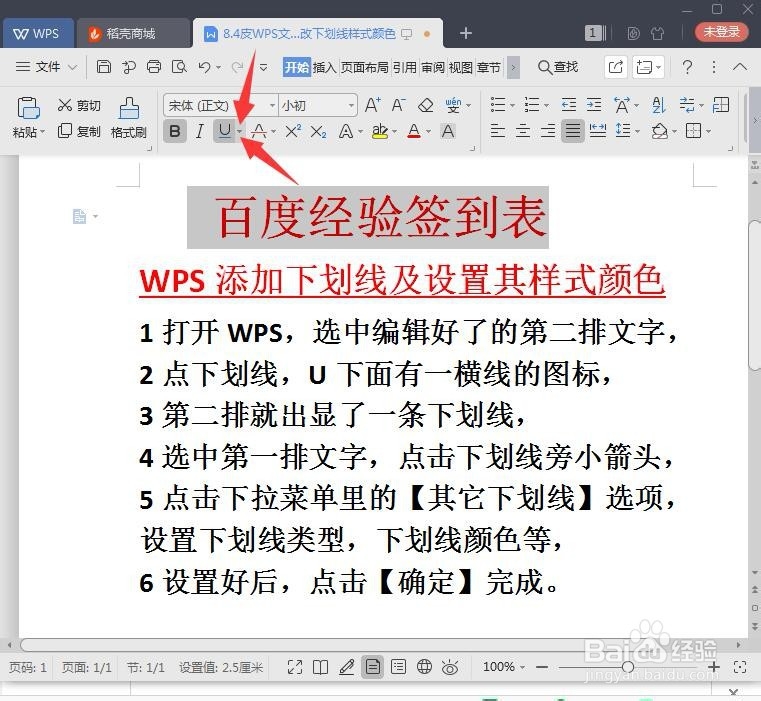
5、点击下拉菜单里的【其它下划线】选项,设置下划线类型,下划线颜色等,
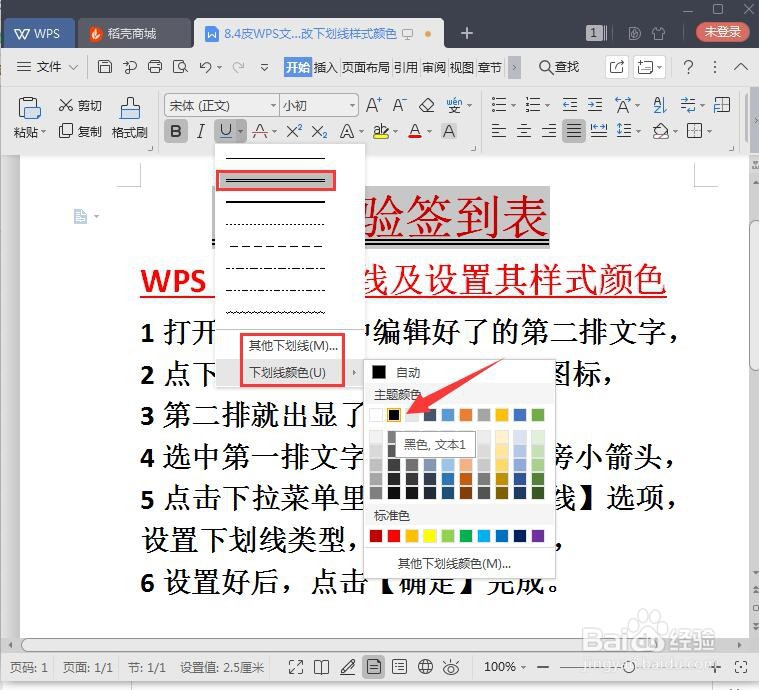
6、设置好后,点击【确定】完成。
